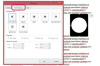Credit imagine: George Doyle și Ciaran Griffin/Stockbyte/Getty Images
Imprimarea cardurilor index 5x8 în programe precum Microsoft Office Suite pentru PC sau aplicațiile de productivitate personală OmniFocus pe Mac poate fi un proces dificil. Majoritatea programelor au o imprimantă implicită orientată spre tipărirea documentelor standard de 8,5 x 11 inci cu dimensiunea literă. Trebuie să modificați setările de pagină ale acestor programe pentru a imprima pe un card index de dimensiunea 5x8. Din fericire, majoritatea programelor utilizate în mod obișnuit folosesc același proces de modificare a configurației paginii, așa că ceea ce funcționează în Microsoft Office se întâmplă să funcționeze și în Open Office.
Pasul 1
Deschideți fișierul care conține conținutul pentru imprimare pe cardul de index 5x8.
Videoclipul zilei
Pasul 2
Selectați meniul „Configurare pagină”, care se găsește în general prin meniul „Fișier”. Folosind „Configurare pagină”, selectați dimensiunea paginii pentru imprimare.
Pasul 3
Deschideți opțiunile de configurare a paginii pentru setările de dimensiune. Introduceți o înălțime de opt inci și o lățime de cinci inci. Acest lucru ar trebui să modifice pagina afișată pe ecran pentru imprimare pe un card index de dimensiunea 5x8 cu tipul plasat orizontal pe lățimea de cinci inci a cardului. Salvați configurarea paginii făcând clic pe „OK”.
Pasul 4
Imprimați în modul peisaj, cu imprimarea extinzându-se pe lungimea mai mare a cardului dvs. introducând o lățime de opt inchi și o înălțime de cinci inchi. Ieșiți din configurare apăsând „OK”, apoi în meniul „Configurare pagină” selectați opțiunea „Peisaj”.
Pasul 5
Modificați conținutul curent al fișierului pentru a se potrivi cu noua pagină de dimensiunea indexului sau introduceți informații noi pentru imprimare pe index.
Pasul 6
Puneți cardurile de index în imprimantă. Cardurile trebuie plasate cu partea lungă introdusă în imprimantă și cu dimensiunea mai scurtă orizontală pentru orientarea pasului 3 sau plasat cu dimensiunea lungă orizontală pentru setarea peisajului în pas 4.
Pasul 7
Faceți clic pe „Imprimare” și alegeți imprimanta dvs. dintre opțiuni. Faceți clic pe „OK” pentru a trimite lucrarea de imprimare la imprimantă.